
Ovo je potpuno prilagodljiva flash galerija s raznim efektima za slike i tekst.
Da biste instalirali galeriju, jednostavno raspakirajte arhivu u direktorij koji vam je potreban i uredite 3 xml datoteke. postavke.xml- za postavke galerije, big.xml- za određivanje staza do velikih slika, thumb.xml- za određivanje staza do pregleda.
PicLens dijaprojekcija

Ova skripta vam daje jednostavan način za stvaranje multimedijske prezentacije na vlastitoj web stranici.
Montaža:
- Raspakirajte arhivu u lokalnu mapu na vašem računalu.
- Prenesite datoteke putem FTP-a u mapu na vašoj web-lokaciji.
- Napravite MySQL bazu podataka na upravljačkoj ploči svoje stranice.
- Otvorite preglednik i pokrenite instalacijsku skriptu:
http://www.yoursite.com/plogger-folder/plog-admin/_install.php - Prijavite se na admin panel, postavite galeriju i prenesite slike.

Shadowbox je u potpunosti napisan u JavaScriptu i CSS-u i vrlo prilagodljiv. Moguće je koristiti razne javascript biblioteke. Upute za uporabu mogu se vidjeti.
PhatFusion dijaprojekcija


Još jedna galerija napisana pomoću jQueryja sa sjajnim značajkama. Upute za korištenje.

Sjajna galerija napisana na Mootoolsu.

FancyBox je izvrstan alat za prikaz slika, HTML sadržaja i medija u Lightboxu u Mac stilu.
Galerija za automatsko generiranje

Ovo je vjerojatno najbolje rješenje za stvaranje velikih foto galerija. Dovoljno je kopirati slike u mapu i skripta će sama generirati galeriju. Upute za korištenje.
Galerija dinamičkih slika i dijaprojekcija

Sjajan dijaprojekcija, jednostavan za korištenje. Kopirajte slike u mapu sa slikama, a njihove minijature u mapu thumbs.
Primjer html koda.
<
div id=
"gallery"
>
<
div id=
"imagearea"
>
<
div id=
"image"
>
<
a href=
"javascript:slideShow.nav(-1)" id="previmg">
<
a href=
"javascript:slideShow.nav(1)"
id=
"nextimg"
>
<
div id=
"thumbwrapper"
>
<
div id=
"thumbarea"
>
<
ul id=
"thumbs"
>
<
li value=
"1"
><
img src=
"thumbs/1.jpg"
alt=
""
/>
<
li value=
"2"
><
img src=
"thumbs/2.jpg"
alt=
""
/>
<
li value=
"3"
><
img src=
"thumbs/3.jpg"
alt=
""
/>
<
li value=
"4"
><
img src=
"thumbs/4.jpg"
alt=
""
/>
<
li value=
"5"
><
img src=
"thumbs/5.jpg"
alt=
""
/>
Također možete postaviti neke JavaScript varijable:
var imgid = "slika"; // id bloka sa slikama //
var imgdir = "puna veličina" ; // put do mape s velikim slikama //
var imgext = ".jpg" ; // proširenja slika //
var thumbid = "palac" ; // id bloka s pregledima //
var auto = istina; // auto start //
var autodelay = 5; // broj sekundi između promjena slike //
Barack Slideshow

Izvrsna, lagana dijaprojekcija napisana pomoću Mootoolsa 1.2
jQuery multimedijski portfelj

Ovaj jQuery dodatak automatski otkriva ekstenziju svake medijske datoteke.
(E)2 Fotogalerija

(E)2 Fotogalerija je besplatna galerija stvorena s MooTools JavaScript bibliotekom.

Flickrshow je lagana JavaScript dijaprojekcija s različitim preglednicima.

ProtoFlow je napisan u JavaScript-u. Koristi Prototype i Scriptaculous.
Okrenite 3D Flash Slideshow

Sjajna flash galerija
imago



jQuery galerija


PostcardViewer je besplatni Flash preglednik slika. Sučelje izgleda kao skup razglednica pomiješanih na stolu. Vrlo je jednostavan za korištenje. Kopirajte slike u mapu slika i napišite putove do njih i opise u datoteku gallery.xml.
<
image>
<
url>slike/šir. jpg
<
caption>Naslov slike.
Spry

Fotogalerija 3D krivulja




Lightbox Fotogalerija i dijaprojekcija za Picasu

Vista foto galerija

Vista Photo Gallery skripta je foto albuma koja vam omogućuje stvaranje i objavljivanje interaktivnih galerija fotografija za vašu web stranicu.
Dodatak za galeriju UvumiTools

UvumiTools Gallery omogućuje vam stvaranje foto galerija na vašoj web stranici bez potrebe da budete iskusni programer, zahvaljujući moćnoj MooTools JavaScript biblioteci. Samo uključite nekoliko JavaScript i CSS datoteka.
I opet vam objavljujemo još jedan "Naš izbor" aplikacija, a ovoga puta ćemo vam pričati o alternativnim galerijama za Android. U našim recenzijama pokušavamo razmotriti najpopularnije i najkvalitetnije artikle, razgovarati o prednostima i nedostacima svake od njih i međusobno ih usporediti.
U današnjem pregledu najpopularnijih aplikacija za gledanje slika dobili smo: QuickPic, Monte Galerija, F-Stop Media Gallery, Galerija KK - Galerija ICS i Karusel.
QuickPic
Galerija Monte
Galerija Monte- vjerojatno najfunkcionalnija alternativna galerija koja se može naći Google Play. Pogodna organizacija kontrola, kao i automatsko razvrstavanje u različite kategorije neće vas zbuniti u vlastitim slikama. Možete sortirati po: vremenu snimanja, datumu, lokaciji. Osim toga, ako je potrebno, možete izraditi vlastiti filtar.

Također, kada gledate sliku, možete joj dodati "oznaku", mali opis, tekstualni i audio (neobičan), premjestiti sliku u album ili je čak urediti dodavanjem nekoliko ugrađenih efekata, promjenom svjetlinu, dodavanje kontrasta ili jednostavno dodavanje okvira oko fotografije.

Nakon izrade albuma možete postaviti lozinku za njega, što je dobra značajka programa, jer ne želite uvijek da se netko divi vašem osobnom životu. Uz navedene funkcije, aplikacija Monte Gallery dobila je korisničko sučelje u kojem se nemoguće zbuniti, a njegovo korištenje ne može ne veseliti.

Aplikacija se distribuira u Google Play samo na plaćenoj osnovi, a možete ga kupiti po cijeni od 1,29$.
Prednosti:
- Zgodno sučelje;
- Prilično brza primjena;
- Mnoge postavke;
- Ugrađeni mini uređivač slika.
- Kalendar.
minusi:
- Nedostatak ruskog jezika.
Galerija medija F-Stop
Galerija medija F-Stop- dobar alat za gledanje slika i videa na vašem uređaju, koji može biti dobra zamjena QuickPic. Aplikacija je dobila vrlo jasno i strukturirano sučelje te se može pohvaliti svojom funkcionalnošću.

Ako uzmemo opću funkcionalnost aplikacije, možemo razlikovati tri glavne značajke: praktično gledanje slika i video datoteka, strukturirano sučelje s ruskim jezikom i mogućnost postavljanja lozinke, kako za cijele mape tako i za pojedinačne datoteke. Nakon što postavite lozinku za fotografiju, ona se više ne prikazuje u svim galerijama na vašem pametnom telefonu, bilo da je standardna galerija ili alternativa.

Uz gore navedene funkcionalnosti, aplikacija ima mogućnost izrade posebnih albuma koji se razlikuju od ostalih. Razlika je u tome što će se snimljene slike automatski smjestiti u ovaj album ako sadrže određene parametre, na primjer, ocjenu, datum snimanja ili čak oznaku.

dodatak Galerija medija F-Stop distribuirano u dvije verzije. Besplatna verzija razlikuje se od pune po prisutnosti oglašavanja i nedostatku mogućnosti stvaranja "podmapa". Odnosno, stvoriti album unutar albuma, iako ne mislim da se ta funkcija može nazvati vitalnom.
Prednosti:
Galerija KK - Galerija ICS- galerija koja će biti poznata svim vlasnicima Androida 4.0. U većoj mjeri, nema smisla instalirati ovu galeriju za vlasnike Androida 4.0 i novijih, jer je potpuno identična standardnoj galeriji koja se koristi u novim verzijama Android operativnog sustava. Ali ako vaš uređaj radi na nižim verzijama Androida, a galerija vam se jako svidjela, možete jednostavno preuzeti i instalirati ovu aplikaciju za sebe.

Što se funkcionalnosti tiče, tu nema ništa novo i neobično. Također možemo pregledavati fotografije, videozapise, uređivati slike pomoću ugrađenog uređivača i dijeliti rezultat s prijateljima putem društvenih mreža.

Želio bih napomenuti visoku i glatku brzinu rada Galerija KK - Galerija ICS. U ovoj galeriji postoji samo jedan neugodan trenutak - prisutnost reklamnog bannera, koji ostaje čak i pri gledanju fotografije. Inače jednostavno ne može biti nikakvih pritužbi na rad programa.

Prednosti:
- Zgodno, poznato sučelje;
- Ugrađeni mini uređivač.
minusi:
- Nema prikladnog sortiranja;
- Prisutnost reklamnog bannera koji je isključen samo za novac.
Karusel
Ishod:
Sumirajući, želio bih reći da sve aplikacije predstavljene u današnjoj recenziji zaslužuju maksimalnu ocjenu i mogu se koristiti na vašim uređajima. Po mom mišljenju, najbolje od predstavljenog je upravo Galerija Monte ali izbor je ionako na vama.
Grafički uređivač Windows Live Photo Gallery dio je temeljnih komponenti sustava Windows. Za rad sa slikama na računalu potreban vam je poseban program za rad s grafičkim datotekama. U sustavu Windows Core, ovaj program je Photo Gallery.
Isporuka operacijskog sustava Windows 7 ne uključuje Photo Album, Movie Maker i niz drugih programa.
Ovi besplatni programi mogu se preuzeti s Microsoftovog centra za preuzimanje. Oni su dio softverskog paketa pod nazivom Windows Live Essentials.
Možete ih preuzeti potpuno besplatno kao dio cijelog paketa ili odabirom samo nekih programa za preuzimanje. Preuzimanje će potvrditi autentičnost vaše kopije vašeg operativnog sustava.
Također možete preuzeti osnovne komponente sustava Windows Live tijekom probnog razdoblja korištenja kopije operativnog sustava.
Već sam pregledao softverski paket Windows Live Essentials na stranici. Ovdje preuzmite glavne komponente sustava Windows Live, prilikom instalacije na svoje računalo odaberite potrebne komponente, među njima i Foto galeriju.
Od ovog programa ne biste trebali očekivati mogućnosti Adobe Photoshopa. Za većinu korisnika početnika, po prvi put, sasvim je prikladan. Prijeđimo na pregled glavnih funkcija Windows Live Photo Gallery.
Ključne značajke Windows Live Photo Gallery
Kada prvi put pokrenete Fotogaleriju, operativni sustav je odabire kao zadani preglednik fotografija. Da biste to učinili, morate se složiti s predloženim izborom ili ga odbiti. Foto album objedinjuje sve vaše fotografije na vašem računalu u jednu galeriju.
Program prema zadanim postavkama indeksira fotografije iz mape Dokumenti. Fotografije će biti razvrstane prema mjesecu i godini snimanja.
Program ima vrpcasto sučelje i prilikom prebacivanja između kartica možete odabrati odgovarajuću karticu za rad s vašim fotografijama.
Da biste dodali fotografije i video datoteke u foto album, ako su pohranjene negdje drugdje, kliknite mišem u izborniku Datoteka. U kontekstnom izborniku kliknite na stavku "Uključi mapu".
U novom prozoru "Putovi do biblioteke "Slike"" kliknite na gumb "Dodaj ...". U prozoru Explorera odaberite mapu s fotografijama, odaberite mapu, a zatim kliknite na gumb "Dodaj mapu". U prozoru "Putovi knjižnice slika" kliknite gumb "U redu".
Mapa fotografija dodana je u foto album. Sve fotografije iz ove mape razvrstane su u glavnom prozoru Foto albuma prema datumu snimanja.
Kako biste izbrisali fotografiju iz foto albuma, odaberite željenu fotografiju, kliknite desnom tipkom miša na nju i odaberite stavku "Izbriši" u kontekstnom izborniku (ili kliknite odgovarajuću ikonu na kartici "Uredi").
Imajte na umu da će fotografija biti izbrisana ne samo iz programa Windows Live Photo Gallery, već i s računala u koš za smeće. Da biste izbrisali mapu samo iz foto albuma, odaberite stavku kontekstnog izbornika "Izbriši iz foto albuma". Pojedinačne fotografije i mape mogu se jednostavno povući sa svoje lokacije u prozor Foto album.
Pogledajmo neke od značajki ovog programa. Fotografije i video zapisi se mogu uvesti s kamere ili sa skenera klikom na gumb "Uvezi". Iz izbornika Datoteka fotografije i video datoteke mogu se poslati na "Ispis" ili snimiti na CD ili DVD disk.
Uređivanje fotografija u Windows Photo Gallery
U kartici "Uredi", klikom na gumb "Auto-ispravi", možete automatski prilagoditi odabranu fotografiju. Odabirom odgovarajuće stavke izbornika možete izrezati fotografiju, retuširati je, riješiti se efekta crvenih očiju, dodati efekte, prilagoditi osvjetljenje, promijeniti veličinu fotografija i izvesti druge potrebne radnje.
Ako niste zadovoljni rezultatom uređivanja, tada možete kliknuti na gumb "Povratak na izvornu sliku" kako biste poništili promjene koje ste napravili na fotografiji. Ako kliknete na gumb za zatvaranje datoteke, fotografija će biti spremljena sa svim promjenama koje ste napravili tijekom uređivanja.

Slike se također mogu sortirati pomoću oznaka. Da biste to učinili, u kartici "Uredi", klikom na gumb "Oznaka i naslov", možete odabrati odgovarajuću stavku kako biste potom lako pronašli ovu fotografiju po oznaci.
Svoju odabranu fotografiju možete postaviti kao pozadinu radne površine, poslati fotografiju u pohranu datoteka u oblaku, na YouTube video hosting i na neke stranice društvenih mreža.
Fotografija se može poslati e-poštom putem Microsoftovog programa za e-poštu (postoji mogućnost promjene veličine slike), u Writer Blog Editor radi daljnje objave na web stranici, u Windows Live Movie Maker.
Izrada panorame u Windows Photo Gallery
Da biste napravili panoramsku fotografiju, prije svega morate imati nekoliko kombiniranih fotografija snimljenih s istog mjesta.
Ako su takve fotografije dostupne, tada za stvaranje panorame morate otići na karticu "Kreiraj", a zatim odabrati i odabrati nekoliko kombiniranih fotografija. Odabrane i istaknute slike treba poredati s lijeva na desno.
Nakon toga kliknite na gumb "Panorama". Pojavljuje se prozor "Spajanje panoramskih fotografija". Nakon dovršetka postupka, u prozoru Explorera odaberite mjesto za spremanje (ako je fotografija u ovom albumu pod ovim imenom, ona će zauzeti mjesto originalne fotografije), dajte naziv ovoj datoteci i kliknite na " gumb Spremi".
U prozoru programa pojavljuje se panoramska fotografija. Sada trebate urediti fotografiju kako biste uklonili crne trake oko rubova fotografije.

Da biste to učinili, kliknite na gumb "Obreži". Ovdje možete odabrati omjer izrezivanja (prilagođeni način rada je odabran prema zadanim postavkama).
Na fotografiji se pojavljuje pravokutna mreža, a vi ručno određujete konačnu veličinu panorame pomicanjem mreže na označenim točkama prema njezinoj veličini. Nakon toga kliknite na gumb "Obrezivanje", a u kontekstnom izborniku kliknite na stavku "Primijeni izrezivanje".
Nakon toga, dvaput kliknite na fotografiju, promjene na ovoj slici se spremaju. Sada možete vidjeti rezultirajuću panoramu (pogled s planine Mashuk).

Izradite kolaž u Windows Photo Gallery
Za izradu kolaža potrebna vam je ista vrsta fotografija snimljenih s iste točke, s istim osvjetljenjem. Pronađite takve fotografije, odaberite ih, a zatim u kartici "Kreiraj" kliknite na gumb "Kolaž".
Program počinje poravnavati fotografije. U sljedećem prozoru, pomicanjem pravokutnika preko odabranih točaka, odredite veličinu mjesta na fotografiji koje želite promijeniti i od predloženih opcija odaberite najbolju opciju.


Da biste uredili fotografiju, idite na izbornik "Uredi", a zatim kliknite na gumb "Izreži". Pomoću mreže postavite veličinu fotografije. Kliknite na gumb "Obrezivanje" i odaberite stavku "Primijeni obrezivanje" u kontekstnom izborniku.
Na slici vidimo uređenu konačnu verziju našeg kolaža.

Odabir teme za prezentaciju
Da biste odabrali temu dijaprojekcije, idite na karticu "Početna", a zatim nakon klika na gumb "Slide Show", u kontekstnom izborniku možete odabrati temu između ponuđenih: "Shift and Zoom", " Moderno", "Kinematsko", " Fade", "Crno-bijelo", "Sepija".
Nakon klika na odgovarajuću stavku kontekstnog izbornika, dijaprojekcija počinje na zaslonu monitora. Možete odabrati bilo koju sliku u mapi, a nakon pritiska na tipku "F12" na tipkovnici, počet će demonstracija svih slika iz ove mape.
Kada prikazujete dijaprojekciju, možete odabrati teme s različitim vizualnim efektima za prijelaze između fotografija. Također možete izraditi film s prezentacijom iz svoje zbirke fotografija.
Dodatni alati
Windows Live Photo Gallery ne može pretvoriti slike iz jednog formata u drugi, stvoriti gotove web galerije, poslati video datoteke i fotografije izravno na blogove.
Na kartici Kreiraj, kada kliknete na gumb Više alata, u kontekstnom izborniku nalaze se stavke za pokretanje Microsoft Research Cliplets programa, možete ga koristiti za izradu "živih" fotografija, a Microsoft Image Composite Editor, ovo je napredniji program za izradu panoramskih slika.
Ove besplatne programe možete pokrenuti iz Galerije fotografija ako ste prethodno instalirali te programe na svoje računalo.
Članak Zaključci
Windows Live foto album je dizajniran za pohranu i jednostavno uređivanje slika, program može napraviti panoramu i kolaž.
Pohrana fotografija nikada nije bila tako zgodna. Držite ih uvijek pri ruci u prikladnom obliku, uređujte ih i dijelite! Procijenite posebne značajke zajedno s dobro razvijenim galerijama na Androidu.
Svaka osoba koja posjeduje moderan mobilni uređaj radije snima posebne trenutke kamerom svog gadgeta. Uostalom, to nije samo kvalitetno i brzo, već i prikladno. U svakom trenutku se možete vratiti na snimljene fotografije, ponovno doživjeti one trenutke u kojima su snimljene. To je nezaboravno! Prednosti mobilnog fotoaparata su bezbrojne, no sam način pohranjivanja fotografija u galeriju mnogima će se činiti nezgodnim i nedostatnim. Programeri firmvera ne žure tome obratiti dužnu pozornost. No, aktivni korisnik želi sve vidjeti na prikladan način, zbog čega su stvorene galerije trećih strana na Androidu koje se nastavljaju poboljšavati. Sastavili smo pregled 5 galerija sa slikama koje jasno pokazuju upotrebljivost. S njima će i najzahtjevniji korisnik biti potpuno zadovoljan!
5. Fotogalerija i album (Preuzmite)
Foto: Fotogalerija i Album
Zgodna i besplatna alternativa ugrađenoj galeriji. Pohrana fotografija postala je još pouzdanija, a pregled je brz. Ali ne bi se razlikovalo od uobičajenog da vam ne bi omogućilo da popravite fotografije profesionalnim alatima i podijelite ih s prijateljima u nekoliko klikova. Glavne prednosti aplikacije:
- Podrška za sve popularne formate slika. Prikaži do 1000 slika u nekoliko sekundi. Traženje željene fotografije traje 3 sekunde;
- Gledanje albuma kao dijaprojekcije visoke kvalitete, 3D efekta i najvećeg realizma;
- Uređivanje, potpuno upravljanje fotografijama, instalacija kao čuvara zaslona na radnoj površini;
- Prijateljski dizajn aplikacije, dobra optimizacija za sve telefone i tablete;
- Podijelite slike na društvenim mrežama, pošaljite ih poštom u nekoliko sekundi.
4. A plus Galerija (Preuzmite)
 Foto: Galerija A plus
Foto: Galerija A plus  Foto: Galerija A plus
Foto: Galerija A plus Galerija za vlasnike Androida, u kombinaciji sa stilom i stabilnošću iPhonea, odlična je zamjena za standardnu verziju. Aplikacija ima moderan i mladenački dizajn kreativne osobe. Već jedno pojavljivanje programa daje dobro raspoloženje za cijeli dan. U ovoj galeriji čak i prije neuspjele fotografije izgledaju sjajno! Pogodno je raditi s ogromnim brojem slika u njemu, ništa se neće sakriti od vaših očiju. A sada o svemu po redu:
- Elegantan dizajn s iPhonea. U detaljnoj usporedbi s originalom razlikuju se samo najsitniji detalji;
- Sinkronizacija fotografija s drugim uređajima, kopiranje na Amazon cloud disk, Dropbox, Facebook;
- Gledanje videa postalo je puno lakše. Uronite u visoko optimiziran video feed i uživajte u svakoj sekundi;
- Izradite i organizirajte albume po naslovu i datumu. Pričvršćivanje slike na određeno mjesto na karti – pamtit ćete svaki trenutak;
- Vratite pogreškom izbrisane fotografije iz oblaka za 2 sekunde.
3. Galerija MyRoll (Preuzmite)
 Foto: Galerija MyRoll
Foto: Galerija MyRoll  Foto: Galerija MyRoll
Foto: Galerija MyRoll Ova je galerija rangirana među 100 najpopularnijih aplikacija diljem svijeta zbog svoje visoke prihvaćenosti od strane korisnika. Ova galerija će vas spasiti od duge potrage za pravim fotografijama i pomoći vam da ih pravilno organizirate. Programeri uzimaju u obzir sve želje korisnika! U središtu aplikacije je pametna funkcija koja sama uči i na kraju stvara jedinstvenu vrstu galerije za vas osobno. To jedva da ste vidjeli, štoviše, postoji niz osnovnih prednosti:
Vrlo praktičan program sa svih strana, koji lako može zamijeniti standardnu galeriju na bilo kojem uređaju. Konačno možete očistiti svoju medijsku biblioteku, učiniti je jednostavnom i funkcionalnom. Aplikacija predstavlja neobičan način pohrane slika i videa, kao i dobre mogućnosti za rad s njima. Cijenite vanjski 3D prikaz galerije, nenadmašnu jednostavnost upravljanja i obrade bilo koje slike. Program je prikladan za uređaje s prosječnim karakteristikama i iznad, jer tijekom njegovog rada dolazi do ozbiljnog opterećenja procesora i video memorije. Ako vam se sviđa 3D način rada, slobodno preuzmite ovu galeriju. Također ima:
- Jasno podešavanje brzine animacije i kvalitete slike. Prilagodite aplikaciju svom ukusu i stilu gledanja;
- Ispravna podrška za animaciju u GIF formatu;
- Ne želite da netko gleda vaše fotografije i videozapise bez vašeg znanja? Sakrij cijeli album i ne brinite o zaštiti od znatiželjnih očiju.
1. QuickPic galerija (preuzimanje)
 Foto: Galerija QuickPic
Foto: Galerija QuickPic 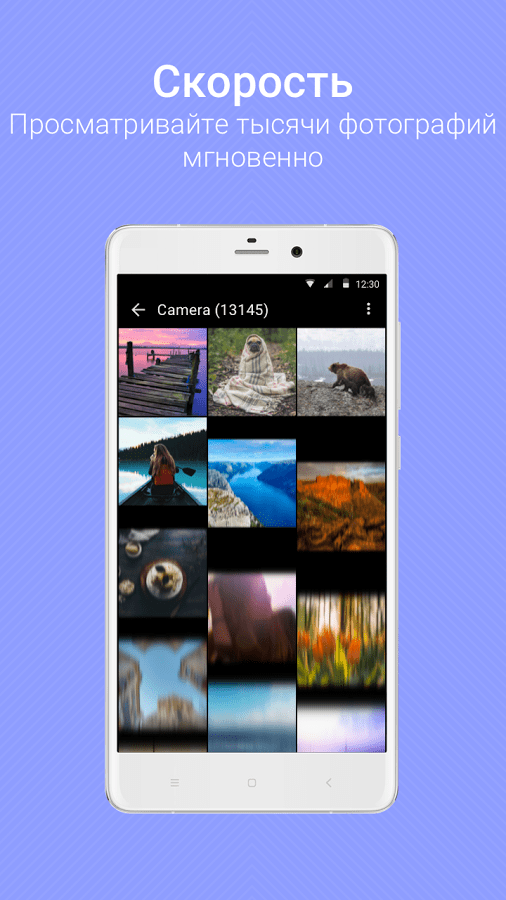 Foto: Galerija QuickPic
Foto: Galerija QuickPic Ako govorimo o galerijama na Androidu, jednostavno je nemoguće ne spomenuti QuickPic. Obožavaju ga svi, bez obzira na mjesto stanovanja i jezik. Preuzmite potpunu kontrolu nad svojim fotografijama, bez obzira koliko ih ima. Aplikacija ima lijepo i moćno sučelje, kao i izvrsnu korisničku podršku. Povremeno se objavljuju korisna ažuriranja, projekt ne miruje i razvija se. Glavne prednosti:
- Moderan dizajn i šarene dizajnerske teme. Korisničko sučelje nikoga neće ostaviti ravnodušnim, prekrasni efekti će vam stvoriti jedinstven izgled;
- Visokokvalitetna optimizacija za bilo koji uređaj i trenutno gledanje tisuća fotografija. Podrška za posebne geste i potpunu odsutnost oglašavanja;
- Visoka razina privatnosti, zaštitite svoje podatke 100%;
- Brzi backup i oporavak izbrisanih slika. Pohranite fotografije na napredne Amazon S3 poslužitelje;
- Zgodne funkcije za upravljanje datotekama. Sve operacije se izvode jednim klikom.
Dragi čitatelji! Ako imate bilo kakvih pitanja ili komentara na temu članka, ostavite ih u nastavku.



